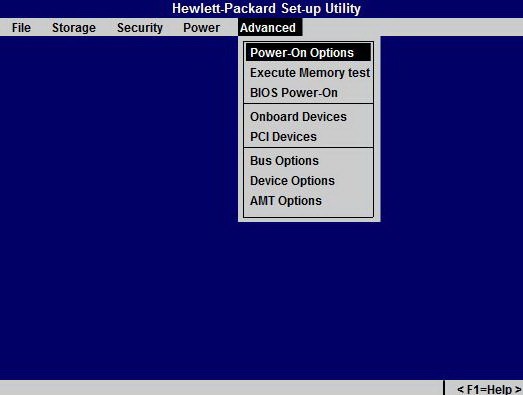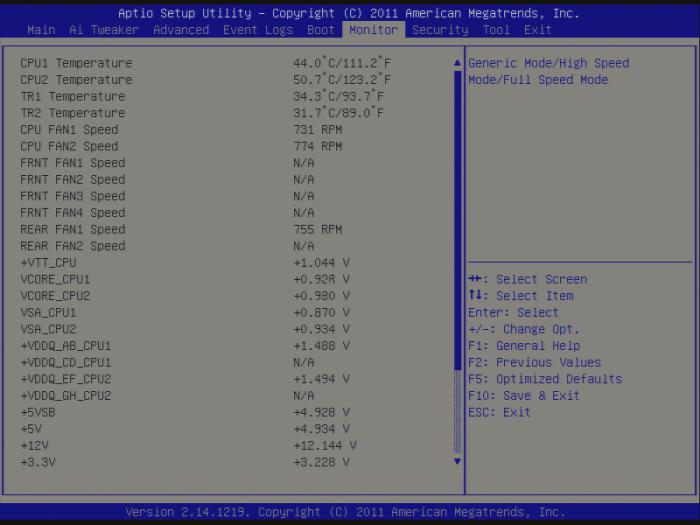Som på den bärbara datorn "Lenovo" ange BIOS: vad du behöver veta och vad du inte ska göra?

De flesta av oss använder datorer ellerbärbara datorer, fundera inte på hur dessa elektroniska enheter fungerar. Utvecklare av modern mjukvara skapade operativsystem med ett tydligt gränssnitt för alla. Men ibland finns det tillfällen då den mest inkompetenta användaren måste hantera sådana begrepp som att installera om "operativsystemet" eller konfigurera systemet. Grunderna som förbinder alla delar av datorn och styr dess funktion är BIOS. Det ansvarar för allt från CPU-temperaturen och den korrekta uppstarten av operativsystemet till underhåll av program när du åtkomst till hårddisken och onlinelagringsenheten. I det minsta felet kommer BIOS att avgöra problemet och ger chansen att eliminera det. Därför fungerar inte hans "samtycke" för att göra några ändringar i datorn.
Primär Boot Loader

På engelska, förkortningen BIOSstår för "basic input-output system". Det här är en uppsättning mikroprogram som övervakar processorns, videoadapterens, RAM, hårddiskens och anslutna enheter.
För första gången användes det av IBM-specialister och kalladeprimärlastare. Huvudfunktionerna är att testa och installera utrustningen samt ladda operativsystemet. Med tanke på att BIOS är ansvarig för initialstart, bör alla dess programvaruelement vara tillgängliga direkt efter strömmen, så de lagras inte på hårddisken, men lagras i minnet av en av mikrochipsna på moderkortet. Detta chip har till och med sin egen konstanta effekt från elementet 5V, som också ligger på "moderkortet".
Typer av BIOS
Bios i en bärbar dator skiljer sig inte från en dator en. Idag finns det tre huvudtyper av primära lastare:
- TILLDELNING;
- AMI;
- UEFI.

De två första är inget speciellt, förutom menyvisningen, inteskiljer sig åt, har enbart engelska gränssnitt och nyckelhantering. Används på nästan alla märken med datorer och bärbara datorer. UEFI är en helt ny typ av BIOS, med ett grafiskt skal, samt förmågan att styra med musen. Den används sedan 2011 endast i de senaste modellerna av datorer och bärbara datorer. Mer erfarna användare vet att det inte är svårt att gå in i den primära startladdaren på en persondator, precis efter att du slår på strömmen, tryck på tangenterna F1 eller F2, som på en Lenovo-bärbar dator. Logga in på BIOS på bärbara datorer från andra tillverkare är också lätt, men utan handbok på händerna behöver du namnet på modellen och modifikationerna.
Med tanke på att elektronikmarknaden nu översvämmasKinesiska bärbara datorer av olika märken är algoritmerna för deras första laddning olika. Att logga in på BIOS av Lenovo är till exempel väsentligen annorlunda än den här proceduren på Toshiba eller Asus, där F12, Dellete eller Esc-tangenterna används.
Hur ansluter Lenovo bärbar dator till BIOS?
Bärbara datorer av detta märke har fått stor populariteti vårt land. Godtagbart pris och pålitlighet har gjort dem oumbärliga för både arbete och underhållning. Självklart behöver du ibland göra nödvändiga inställningar eller installera om operativsystemet. Men inte alla vet hur man går in i BIOS på Lenovos bärbara dator. Detta beror på en mängd olika modeller, av vilka de flesta som G500, G505, G510, B590 och V580c, låt gå i återställningsmiljön eller BIOS genom att trycka på F1 eller F2. På vissa modeller som släppts före 2010 måste du kombinera flera knappar, till exempel Ctrl + Alt + Ins.

Om under systemstart trycker du på och håller nedF12, snabbmenynsmenyn (BIOS-underavsnitt) visas, så att du kan ställa in startordningen och välja lämplig resurs för den (hårddisk, cd-rom eller USB).
Vad ska du inte göra på egen hand?
Nu när du vet hur man skriver in Lenovo bärbar dator i BIOS innan du gör några ändringar, kommer inte att vara onödigt att känna till några regler för att inte stänga av den:
- Du kan inte ansluta strömmen till den bärbara datorn och koppla loss den från BIOS.
- Experimentera inte med förändringinstallerade inställningar, i synnerhet oberoende att "överklocka" processorn eller grafikkortet. En sådan operation kommer med det minsta felet att orsaka skada på enheterna.
- Det rekommenderas inte att ändra systemdatum. Detta leder till en konflikt med operativsystemet.
Med grundläggande kunskaper i att använda dataprogram och följa dessa enkla regler kan du enkelt konfigurera din bärbara dator utan speciella problem.
</ p>